1、使用Google云端硬盘复制文件夹(种类)使用基于网络的应用程序时,Google云端硬盘无法复制文件夹及其所有内容。相反,您必须复制文件夹的内容,创建一个新文件夹,然后将所有内容粘贴到目标文件夹中。要解决所有这些问题,请启动浏览器,转到Google云端硬盘,然后打开要复制的文件夹。在Windows上按Ctrl + A,在Mac上按Command + A,选择所有文件,单击鼠标右键,然后单击“制作副本”。
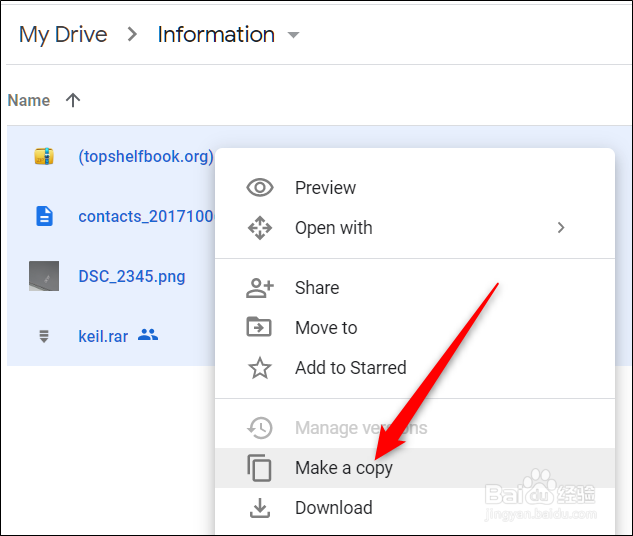
2、Google云端硬盘会复制您选择的每个文件,将其放置在当前文件夹中,并在每个文件名之前添加“副本”。现在,选择所有文件副本,右键单击,然后单击“移至”。
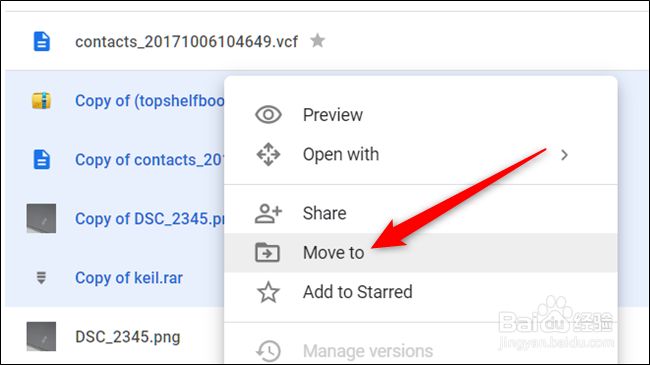
3、选择要存储副本的目录,然后单击左下角的“新建文件夹”图标。
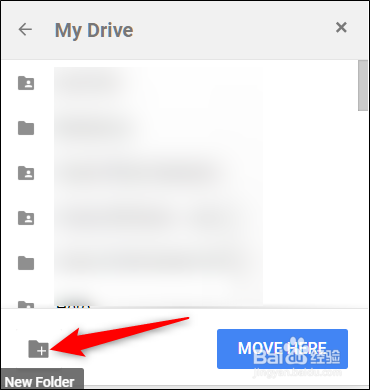
4、为新文件夹命名,然后单击复选标记图标。
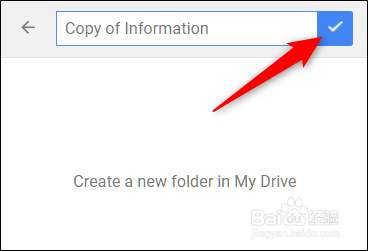
5、最后,单击“ Move Here”将所有选定的文件移动到该目录中。
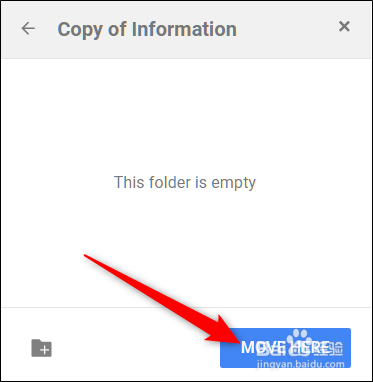
6、您的所有文件都应移到您刚创建的文件夹中。
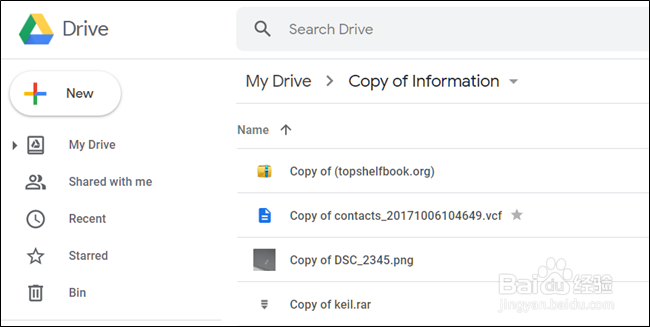
7、使用备份和同步复制文件夹另外,如果您在计算机上安装了备份和同步,则可以直接从桌面应用程序复制Google云端硬盘文件夹,而无需打开网络浏览器。与以前的方法不同,该方法很简单。您只需将文件夹及其所有内容复制到另一个目标即可,而无需执行任何愚蠢的回旋方式。对于本指南,我们使用Windows备份和同步,但在macOS上其工作原理相同。启动备份和同步桌面应用程序,并在开始之前让所有文件和文件夹同步到云。完成后,图标应如下所示。

8、同步完成后,在Windows上打开“文件资源管理器”,在Mac上打开Finder,打开Google云端硬盘文件夹,右键单击要复制的文件夹,然后单击“复制”。

9、或者,您可以单击文件夹,然后在Windows上按Ctrl + C或在Mac上按Command + C进行复制。接下来,右键单击目标目录(或要将文件夹复制到的目标目录),然后单击“粘贴”,或者在Windows上按Ctrl + V,在Mac上按Command + V。
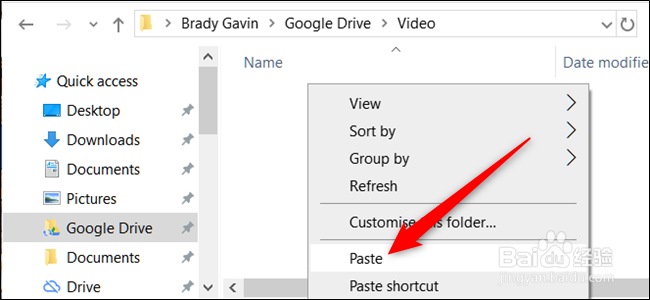
10、这样,该文件夹即被复制到当前目录中。

11、备份和同步会立即将文件夹同步到Google云端硬盘,以便您可以从任何地方访问它。

